Laboratorium Studenckie Biopac Lekcja 1. ELEKTROMIOGRAFIA (EMG) I Procedura. Wer
|
|
|
- Maciej Sadowski
- 6 lat temu
- Przeglądów:
Transkrypt
1 42 Aero Camino, Goleta, CA 93117, Stany Zjednoczone Laboratorium Studenckie Biopac Lekcja 1 ELEKTROMIOGRAFIA (EMG) I Procedura Wer dr Richard Pflanzer Emerytowany prof. nadzwyczajny Indiana University School of Medicine Purdue University School of Science William McMullen Wicedyrektor, BIOPAC Systems, Inc. II. CELE ĆWICZENIA 1) Zaobserwować i zarejestrować skurcz mięśni szkieletowych jako odzwierciedlenie podstawowego poziomu aktywności elektrycznej związanej z pozostawaniem mięśnia w stanie spoczynku. 2) Zarejestrować maksymalną siłę zacisku dla prawej i lewej ręki. 3) Zaobserwować, zarejestrować i skorelować rekrutację jednostek motorycznych ze zwiększoną siłą skurczu mięśni szkieletowych. 4) Posłuchać "dźwięków" EMG i skorelować natężenie dźwięku z rekrutacją jednostki motorycznej. III. MATERIAŁY Zestaw przewodów (odprowadzeń) do elektrod BIOPAC (SS2L) Elektrody jednorazowe BIOPAC (EL503) (6 elektrod na osobę) Żel do elektrod BIOPAC (GEL1) i podkładka ścierna (ELPAD), środek do czyszczenia skóry lub alkohol Opcjonalnie: Słuchawki BIOPAC (OUT1 / OUT1A dla MP3X lub 40HP dla MP45) Biopac Student Lab System: oprogramowanie BSL 4, MP36, MP35 lub MP45 Komputer z systemem operacyjnym Windows lub Mac OS (Windows 10, 8, 7, Vista, XP, Mac OS X ) IV. METODY DOŚWIADCZALNE A. PRZYGOTOWANIE Instrukcja skrócona Szczegółowy opis kroków przygotowania 1. Włącz komputer. Wyłącz urządzenie BIOPAC 2. Połącz elementy pomiarowe w następującej kolejności: Przewody do elektrod (SS2L) kanał 3 (CH3) Słuchawki (OUT1) tył urządzenia BIOPAC 3. Włącz jednostkę BIOPAC MP36/35. Ciąg dalszy przygotowania... Rys. 1.4 Podłączenie elementów pomiarowych do BIOPAC MP3X Strona P-1 BIOPAC Systems, Inc.
2 Strona P-2 L02 Elektromiografia (EMG) I Biopac Student Lab 4 4. Oczyść skórę. 5. Przyklej trzy elektrody do każdego przedramienia (Rys. 1.5.) 6. Podłącz zaciski przewodu do elektrod (SS2L) do elektrod na przedramieniu ręki dominującej zgodnie z kolorami oznaczonymi na rys Jeśli skóra jest tłusta, przed przetarciem wyczyść miejsca mocowania elektrod wodą i mydłem. Jeśli elektroda jest sucha, nałóż kroplę żelu. Rys. 1.5 Położenie elektrod, przyłączenie wyprowadzeń Jeśli osoba badana jest praworęczna, prawe przedramię jest na ogół dominujące; gdyby osoba badana była leworęczny, lewe przedramię jest wtedy na ogół dominujące. Aby uzyskać optymalną adhezję elektrody, umieść elektrody na skórze co najmniej 5 minut przed rozpoczęciem kalibracji. Złącza zaciskowe działają jak małe spinacze i zatrzaskują się tylko na złączce elektrody z jednej strony złącza. 7. Osoba badana zajmuje pozycję siedzącą naprzeciwko monitora Dominujące ramię powinno opierać się na udzie, aby rozluźnić mięśnie barku i ramienia. 8. Uruchom aplikację laboratorium BIOPAC (Biopac Student Lab). 9. Wybierz lekcję L01 Elektromiografia (EMG) I i kliknij OK. 10. Nadaj jednoznaczną, unikalną nazwę dla pliku i kliknij OK. Uruchom aplikację laboratorium Biopac. Dwie różne osoby nie mogą używać tej samej nazwy pliku, więc użyj niepowtarzalnej nazwy, takiej jak np. pseudonim osoby badanej lub numer albumu/studenta. Folder zostanie utworzony przy użyciu nazwy pliku. Ta sama nazwa pliku może być użyta w innych lekcjach do umieszczenia danych osoby badanej we wspólnym folderze. Aby zmienić preferencje, przejdź do kolejnego punktu. 11. Opcja: Ustawienie preferencji. Wybierz File > Lesson Preferences. (Plik Preferencje lekcji) Wybierz opcję. Wybierz potrzebne ustawienie, kliknij OK. Ta lekcja ma opcję preferowanych ustawień użytkownika dla wyświetlania danych podczas nagrywania. Zgodnie z wytycznymi prowadzącego laboratorium możesz ustawić: Siatka: pokaż lub ukryj linie siatki Ustawienia Nagrywania lekcji: Określone nagrania można pominąć na podstawie preferencji prowadzącego. KONIEC PRZYGOTOWANIA
3 BIOPAC Systems, Inc. L02 Elektromiografia (EMG) I Strona P-3 B. KALIBRACJA Procedura kalibracji pozwala na ustawienie wewnętrznych parametrów sprzętu (takich jak wzmocnienie, przesunięcie i skalowanie) i ma kluczowe znaczenie dla optymalnej wydajności. Zwróć szczególną uwagę na proces kalibracji aby uzyskać poprawne wyniki. Aby obejrzeć wideo przykładowej procedury kalibracji, kliknij kartę Kalibracja w Dzienniku konfiguracji lekcji (Lesson Set Up Journal). Instrukcja skrócona Szczegółowe objaśnienie procedury kalibracji 1. Kliknij przycisk Calibrate (Kalibracja) 2. Po 2 sekundach po rozpoczęciu procedury kalibracji zaciśnij pięść tak mocno, jak to możliwe przez dwie do trzech sekund, a następnie zwolnij uścisk. Program wymaga odczytu maksymalnego zaciśnięcia pięści, aby przeprowadzić autokalibrację. 3. Poczekaj na zakończenie procesu kalibracji Proces kalibracji trwa osiem sekund. 4. Sprawdź czy zapis sygnału przypomina zapis przykładowy. W razie potrzeby kliknij Ponów kalibrację (Redo Calibration). Jeśli zapis jest podobny, kliknij przycisk Kontynuuj (Continue) i przejdź do rejestracji danych. W razie potrzeby kliknij przycisk Ponów kalibrację (Redo Calibration). KONIEC KALIBRACJI Rys Zaciśnięta pięść podczas procesu kalibracji Zapisane dane powinny przedstawiać zerową linię bazową i wyraźne zwiększenie amplitudy, gdy osoba badana zaciska pięść. Rys. 1.9 Przykładowe dane kalibracyjne Jeśli zapis nie przypomina danych przykładowych sprawdź wszystkie połączenia z urządzeniem BIOPAC MP jeśli zapis zawiera wiele zakłóceń lub jest linią płaską. sprawdź, czy elektrody dobrze przylegają do skóry, a przewody są przypięte do odpowiednich elektrod (zgodnie z wskazanymi kolorami) przy minimalnym naprężeniu kabla.
4 Strona P-4 L02 Elektromiografia (EMG) I Biopac Student Lab 4 C. REJESTRACJA DANYCH Instrukcja skrócona 1. Przygotować się do rejestracji sygnału dla ręki dominującej. Elektrody muszą być przymocowane do dominującego przedramienia osoby badanej. Ręka osoby badanej musi być rozluźniona. Zapoznaj się z kolejnymi krokami procedury rejestracji danych. Szczegółowy opis etapów rejestracji Podczas tej lekcji zostaną zebrane dwie serie danych: a. Zapis 1 jest to sygnał EMG zarejestrowany z ręki dominującej. b. Zapis 2 jest to sygnał EMG zarejestrowany z ręki niedominującej. Aby pracować sprawnie, przeczytaj całą sekcję przed rozpoczęciem rejestracji sygnału lub przeczytaj opis zadań na ekranie (TASKS). Ręka dominująca 2. Kliknij Record (Rejestruj/Nagrywaj). 3. Wykonaj cztery razy procedurę Zaciśnij pięść-rozluźnij zacisk-zaczekaj Trzymaj pięść zaciśniętą przez 2 sekundy Rozpocznij od lekkiego zaciśnięcia pięści, a następnie zwiększaj siłę zacisku aż do maksimum przy czwartym zaciśnięciu. Całkowicie rozluźnij dłoń między zaciśnięciami. Pozostaw rękę rozluźnioną co najmniej dwie sekundy między zaciśnięciami. Podczas rejestracji będą prezentowane dwa kanały, CH 1 = nieprzetworzone EMG i CH2 = obwiednia sygnału EMG (obliczona średnia krocząca nieprzetworzonego sygnału). 4. Kliknij przycisk Wstrzymaj (Suspend) 5. Sprawdź czy zapis sygnału przypomina zapis przykładowy. Jeśli zapis jest podobny, kliknij przycisk Kontynuuj (Continue) i przejdź do kolejnego punktu W razie potrzeby kliknij przycisk Ponów (Redo). Jeśli zakończyłeś pomiary, przejdź do punktu 11. Dane wyświetlone na ekranie powinny zawierać cztery "impulsy" EMG o wzrastającej amplitudzie. Rejestracja trwa Rys Przykładowy zapis danych Ręka dominująca Jeśli zapisane dane nie przypominają danych przykładowych: powtórz rejestrację danych zaczynając od najsłabszego zacisku pięści jeśli nie ma wystarczającej różnicy w zapisie dla kolejnych zaciśnięć pięści. sprawdź wszystkie połączenia z urządzeniem BIOPAC MP jeśli zapis zawiera wiele zakłóceń lub jest linią płaską. sprawdź, czy elektrody dobrze przylegają do skóry, a przewody są przypięte do odpowiednich elektrod (zgodnie z wskazanymi kolorami) przy minimalnym obciążeniu kabla. Kliknij przycisk Ponów (Redo) i powtórz kroki 2-5, jeśli to konieczne. Zwróć uwagę, że po kliknięciu przycisku Ponów ostatnio zapisane dane zostaną usunięte.
5 BIOPAC Systems, Inc. L02 Elektromiografia (EMG) I Strona P-5 Ręka niedominująca 6. Przygotuj się na rejestrację sygnału z ręki niedominującej. Elektrody muszą być przymocowane do niedominującego przedramienia osoby badanej. Ręka osoby badanej musi być rozluźniona. Zapoznaj się z kolejnymi krokami procedury rejestracji danych. 7. Kliknij przycisk Nagrywaj (Record) 8. Wykonaj cztery razy procedurę Zaciśnij pięść-rozluźnij zacisk-zaczekaj Trzymaj pięść zaciśniętą przez 2 sekundy Rozpocznij od lekkiego zaciśnięcia pięści, a następnie zwiększaj siłę zacisku aż do maksimum przy czwartym zaciśnięciu. 9. Kliknij przycisk Wstrzymaj (Suspend) Odłącz zestaw przewodów (SS2L) od elektrod na "dominującym" przedramieniu i połącz z elektrodami na "niedominującym" przedramieniu. Podłącz przewody do elektrod zgodnie z kolorami przedstawionymi na Rys Wykonaj cztery razy procedurę Zaciśnij pięść-rozluźnij zacisk-zaczekaj, trzymając pięść zaciśniętą przez 2 sekundy, a następnie rozluźniając chwyt na 2 sekundy przed kolejnym cyklem. Staraj się zwiększać siłę zacisku pięści w równych odstępach, tak aby czwarte zaciśnięcie było maksymalne. Całkowicie rozluźnij uchwyt między zaciśnięciami. Pozostaw rękę rozluźnioną przez co najmniej dwie sekundy między zaciśnięciami. 10. Sprawdź czy zapis sygnału przypomina zapis przykładowy. Jeśli zapis jest U, kliknij przycisk Kontynuuj (Continue) i przejdź do kolejnego punktu lub kliknij Zatrzymaj (Stop) aby zakończyć rejestrację sygnału W razie potrzeby kliknij przycisk Ponów (Redo). Rys Przykładowy zapis danych Ręka niedominująca Wygląd zapisanych danych jest taki sam jak w punkcie 4. Kliknij przycisk Ponów (Redo) i powtórz kroki 7-10, jeśli to konieczne. Zwróć uwagę, że po kliknięciu przycisku Ponów ostatnio zapisane dane zostaną usunięte. Rejestracja trwa...
6 Strona P-6 L02 Elektromiografia (EMG) I Biopac Student Lab 4 Aby odsłuchać sygnał EMG, przejdź do kroku 11. Aby pominąć odsłuch sygnału EMG i zakończyć zapis, przejdź do kroku 14. Odsłuchiwanie sygnału EMG jest opcjonalne. Odsłuchiwanie sygnału EMG jest opcjonalne ale może być cennym narzędziem do wykrywania zaburzeń mięśniowych. W tej lekcji wykonywane jest w celu zainteresowania tematem odsłuchu sygnału EMG. Dane prezentowane na ekranie nie są zapisywane. 11. Kliknij Słuchaj, aby rejestrować dane EMG i usłyszeć je przez słuchawki. 12. Zwiększ siłę zacisku pięści i zauważ, jak zwiększa się głośność dźwięku. 13. Po zakończeniu kliknij przycisk Zatrzymaj (Stop). Kliknij Ponów (Redo), aby ponownie usłyszeć EMG 14. Kliknij Gotowe (Done), aby zakończyć lekcję. 15. Wybierz opcję i kliknij OK. Sygnał EMG będzie słyszalny przez słuchawki, jest również wyświetlany na ekranie. Na ekranie pojawią się dwa kanały: CH 1: EMG i CH 40: obwiednia sygnału EMG Sygnał będzie prezentowany do momentu kliknięcia przycisku Zatrzymaj (Stop). Jeśli inne osoby w grupie laboratoryjnej chciałyby posłuchać sygnału EMG, należy przełączyć słuchawki przed kliknięciem Zatrzymaj (Stop) lub kliknąć Wznów (Redo), a następnie Zatrzymaj (Stop) po zakończeniu odsłuchiwania. To zakończy odsłuchiwanie sygnału EMG. W przypadku wyboru opcji Wykonaj rejestrację dla kolejnej osoby (Record from another Subject): Powtórz kroki konfiguracji 4-7, a następnie przejdź do kalibracji. 16. Usuń elektrody Zdejmij złącza zaciskowe kabla z elektrod i odklej wszystkie elektrody. Wyrzuć elektrody (elektrody BIOPAC nie nadają się do ponownego użycia). Zmyj pozostałości żelu elektrodowego ze skóry, używając mydła i wody. Elektrody mogą pozostawić niewielki pierścień na skórze przez kilka godzin. KONIEC ZAPISU
7 BIOPAC Systems, Inc. L02 Elektromiografia (EMG) I Strona P-7 V. ANALIZA DANYCH Instrukcja skrócona 1. Przejdź do trybu analizy zapisanych danych (Review Saved Data). Pamiętaj o numerach kanałów (CH): Kanał CH 3 CH 40 Wyświetlanie EMG Obwiednia sygnału EMG Szczegółowy opis etapów analizy danych Wchodząc w tryb przeglądania zapisanych danych z okna dialogowego Uruchamianie lub menu Lekcje, upewnij się, że wybrałeś poprawny plik. Okno danych powinno przypominać rys Ustawienia okna pomiaru: Kanał Parametr CH3 CH3 CH3 CH 40 min max p-p Średnia 2. Skonfiguruj okno programu tak, aby uzyskać optymalny rozmiar zarejestrowanego sygnału z "ręki dominującej". Rys Przykładowy zapis danych Pola mierzonych parametrów znajdują się nad obszarem znacznika w oknie danych. Każdy pomiar ma trzy sekcje: numer kanału, typ pomiaru i wynik. Pierwsze dwie sekcje to menu rozwijane, które są aktywowane po ich kliknięciu. Krótka definicja pomiarów: Średnia: Wyświetla średnią wartość w wybranym obszarze. "Wybrany obszar" to obszar wybrany przez narzędzie kursora belkowego czyli I-Beam (łącznie z punktami końcowymi). Zapisz dane pomiarów ręcznie lub wybierz polecenie Edycja> Notatnik> Wklej pomiary, aby wkleić dane do swojego dziennika i móc je później wykorzystać. Uwaga: Znaczniki zdarzeń oznaczają początek każdego nagrania. Kliknij (aktywuj) znacznik zdarzenia, aby wyświetlić jego etykietę. Przydatne narzędzia do zmiany widoku: Menu wyświetlania: Autoskalowanie w poziomie, Autoskalowanie wykresów, Pomniejsz (Zoom Back), Powiększ (Zoom Forward) Paski przewijania: Czas (pasek poziomy); Amplituda (pasek pionowy) Narzędzia kursora: Narzędzie Powiększ Przyciski: Nałóż (Overlap), Rozdziel (Split), Pokaż Siatkę (Show Grid), Ukryj Siatkę (Hide Grid), -, + Ukryj / pokaż kanał: "Alt + kliknięcie" (Windows) lub "Opcja + kliknięcie" (Mac) pola numeru kanału, aby przełączyć wyświetlanie kanału. Analiza danych trwa
8 Strona P-8 L02 Elektromiografia (EMG) I Biopac Student Lab 4 3. Użyj kursora belkowego (I-Beam) aby zaznaczyć i wybrać obszar danych do analizy sygnału EMG dla pierwszego zaciśnięcia pięści (Rys. 1.13) A 4. Powtórz Krok 3 dla każdego kolejnego fragmentu zapisu sygnału EMG odpowiadającego kolejnym zaciśnięciom pięści. A Rys poniżej pokazuje zaznaczenie danych EMG dla pierwszej części zapisu. 5. Przejdź do drugiego zapisu 6. Powtórz kroki 3 i 4 dla ręki niedominującej 7. Przejdź do pierwszego zapisu 8. Użyj kursora belowego (I-Beam) aby zaznaczyć obszar danych między pierwszym a drugim zasiśnięciem pięści (Rys. 1.14) C 9. Powtórz krok 7 dla pomiędzy kolejnymi zaciśnięciami pięści 10. Przejdź do drugiego zapisu 11. Powtórz kroki 7 i 8 dla ręki niedominującej C 12. Odpowiedz na pytania umieszczone na końcu formularza raportu 13. Zapisz lub Wydrukuj Raport. Rys Zaznaczenie fragmentu zapisu sygnału EMG Drugi etap zapisu danych rozpoczyna się od oznaczenia znacznika zdarzenia "Niedominująca ręka" i zawiera sygnał EMG z czterech zaciśnięć pięści osoby badanej. Tonus, czyli napięcie mięśni w stanie spoczynku, przedstawione jest na wykresie jako obszar pomiędzy zaciśnięciami pięści. Rys poniżej przedstawia wybrany obszar pomiędzy zaciśnięciami. Rys Wybór fragment zapisu pomiędzy zaciśnięciami pięści do pomiaru napięcia mięśniowego Edytowalne na komputerze Sprawozdanie znajduje się w dzienniku (po podsumowaniu lekcji) lub też poniżej tej sekcji. Prowadzący zajęcia wybierze preferowany format sprawozdania. 14. Zamknij program KONIEC ANALIZY DANYCH KONIEC LEKCJI 1 Wypełnij sprawozdanie z Lekcji 1, poniżej.
9 BIOPAC Systems, Inc. L02 Elektromiografia (EMG) I Strona P-9 ELEKTROMIOGRAFIA I Standardowa rejestracja sygnału EMG i obwiednia sygnału EMG SPRAWOZDANIE Nazwisko studenta: Laboratorium: Data: I. Dane i obliczenia Profil osoby badanej Nazwisko: Wzrost: Płeć: Mężczyzna/ kobieta Wiek: Waga: Ręka dominująca: Prawa/ lewa A. Pomiar EMG Tabela 1.1 Zaciśnięcie pięści # Min [3 min] Ręka dominująca Max [3 max] P-P [3 p-p] Średnia [40 mean] Min [3 min] Ręka niedominująca Max [3 max] P-P [3 p-p] Średnia [40 mean] B. Wykorzystaj średnie wartości pomiarów z tabeli powyżej aby obliczyć procentowy wzrost aktywności EMG zarejestrowanej pomiędzy najsłabszym i najsilniejszym zaciśnięciem pięści dla ręki dominującej. Obliczenia: Odpowiedź: % C. Pomiar napięcia mięśniowego w stanie spoczynku Tabela 1.2 Tonus # Ręka dominująca Ręka niedominująca P-P [3 p-p] Średnia [40 mean] P-P [3 p-p] Średnia [40 mean]
10 Strona P-10 L02 Elektromiografia (EMG) I Biopac Student Lab 4 II. Pytania D. Porównaj średnie wyniki pomiarów EMG dla zaciśnięć pięści prawej i lewej ręki. Są takie same czy się różnią? Takie same Różne Która ręka wykazuje większą siłę zaciśnięcia pięści? Prawa Lewa Żadna Wyjaśnij. E. Jakie czynniki poza płcią osoby badanej wpływają na zaobserwowane różnice w sile zacisku pięści? F. Czy zaobserwowałeś różnice w napięciu mięśniowym w spoczynku pomiędzy dwoma badanymi rękami? Tak Nie. Czy spodziewałeś się zaobserwować różnice? Czy płeć osoby badanej miała wpływ na twoje oczekiwania? Wyjaśnij. G. Wyjaśnij jakie jest źródło sygnału wykrywanego przez elektrody EMG. H. Co oznacza termin rekrutacja włókien mięśniowych (jednostki motorycznej? I. Zdefiniuj napięcie mięśniowe mięśni szkieletowych. J. Zdefiniuj termin elektromiografia. Koniec Sprawozdania z Lekcji 1
Laboratorium - Monitorowanie i zarządzanie zasobami systemu Windows 7
 5.0 5.3.3.5 Laboratorium - Monitorowanie i zarządzanie zasobami systemu Windows 7 Wprowadzenie Wydrukuj i uzupełnij to laboratorium. W tym laboratorium, będziesz korzystać z narzędzi administracyjnych
5.0 5.3.3.5 Laboratorium - Monitorowanie i zarządzanie zasobami systemu Windows 7 Wprowadzenie Wydrukuj i uzupełnij to laboratorium. W tym laboratorium, będziesz korzystać z narzędzi administracyjnych
Laboratorium - Monitorowanie i zarządzanie zasobami systemu Windows Vista
 5.0 5.3.3.6 Laboratorium - Monitorowanie i zarządzanie zasobami systemu Windows Vista Wprowadzenie Wydrukuj i uzupełnij to laboratorium. W tym laboratorium, będziesz korzystać z narzędzi administracyjnych
5.0 5.3.3.6 Laboratorium - Monitorowanie i zarządzanie zasobami systemu Windows Vista Wprowadzenie Wydrukuj i uzupełnij to laboratorium. W tym laboratorium, będziesz korzystać z narzędzi administracyjnych
Rozdział 1: Wprowadzenie
 Rozdział 1: Wprowadzenie 1.1 Zawartość opakowania Odbierając urządzenie TVGo A03, proszę się upewnić, że następujące pozycje znajdują się w opakowaniu USB TV Super Mini. TVGo A03 Płyta CD ze sterownikiem
Rozdział 1: Wprowadzenie 1.1 Zawartość opakowania Odbierając urządzenie TVGo A03, proszę się upewnić, że następujące pozycje znajdują się w opakowaniu USB TV Super Mini. TVGo A03 Płyta CD ze sterownikiem
1. Opis. 2. Wymagania sprzętowe:
 1. Opis Aplikacja ARSOFT-WZ2 umożliwia konfigurację, wizualizację i rejestrację danych pomiarowych urządzeń produkcji APAR wyposażonych w interfejs komunikacyjny RS232/485 oraz protokół MODBUS-RTU. Aktualny
1. Opis Aplikacja ARSOFT-WZ2 umożliwia konfigurację, wizualizację i rejestrację danych pomiarowych urządzeń produkcji APAR wyposażonych w interfejs komunikacyjny RS232/485 oraz protokół MODBUS-RTU. Aktualny
Program V-SIM tworzenie plików video z przebiegu symulacji
 Program V-SIM tworzenie plików video z przebiegu symulacji 1. Wprowadzenie Coraz częściej zdarza się, że zleceniodawca opinii prosi o dołączenie do opracowania pliku/ów Video z zarejestrowanym przebiegiem
Program V-SIM tworzenie plików video z przebiegu symulacji 1. Wprowadzenie Coraz częściej zdarza się, że zleceniodawca opinii prosi o dołączenie do opracowania pliku/ów Video z zarejestrowanym przebiegiem
1. Opis okna podstawowego programu TPrezenter.
 OPIS PROGRAMU TPREZENTER. Program TPrezenter przeznaczony jest do pełnej graficznej prezentacji danych bieżących lub archiwalnych dla systemów serii AL154. Umożliwia wygodną i dokładną analizę na monitorze
OPIS PROGRAMU TPREZENTER. Program TPrezenter przeznaczony jest do pełnej graficznej prezentacji danych bieżących lub archiwalnych dla systemów serii AL154. Umożliwia wygodną i dokładną analizę na monitorze
Laboratorium - Monitorowanie i zarządzanie zasobami systemu Windows XP
 5.0 5.3.3.7 Laboratorium - Monitorowanie i zarządzanie zasobami systemu Windows XP Wprowadzenie Wydrukuj i uzupełnij to laboratorium. W tym laboratorium, będziesz korzystać z narzędzi administracyjnych
5.0 5.3.3.7 Laboratorium - Monitorowanie i zarządzanie zasobami systemu Windows XP Wprowadzenie Wydrukuj i uzupełnij to laboratorium. W tym laboratorium, będziesz korzystać z narzędzi administracyjnych
Przystawka oscyloskopowa z analizatorem stanów logicznych. Seria DSO-29xxA&B. Skrócona instrukcja użytkownika
 Przystawka oscyloskopowa z analizatorem stanów logicznych Seria DSO-29xxA&B Skrócona instrukcja użytkownika Zawartość zestawu: Przystawka DSO-29XXA lub DSO-29XXB Moduł analizatora stanów logicznych Sondy
Przystawka oscyloskopowa z analizatorem stanów logicznych Seria DSO-29xxA&B Skrócona instrukcja użytkownika Zawartość zestawu: Przystawka DSO-29XXA lub DSO-29XXB Moduł analizatora stanów logicznych Sondy
Instrukcja obsługi programu. BlazeVideo HDTV Player v6
 Instrukcja obsługi programu BlazeVideo HDTV Player v6 Spis treści 1. Opis programu...3 1.1 Wprowadzenie...3 1.2 Funkcje programu...3 1.3 Wymagania sprzętowe...4 2. Wygląd interfejsu...4 3. Obsługa programu...6
Instrukcja obsługi programu BlazeVideo HDTV Player v6 Spis treści 1. Opis programu...3 1.1 Wprowadzenie...3 1.2 Funkcje programu...3 1.3 Wymagania sprzętowe...4 2. Wygląd interfejsu...4 3. Obsługa programu...6
Rejestrator temperatury i wilgotności AX-DT100. Instrukcja obsługi
 Rejestrator temperatury i wilgotności AX-DT100 Instrukcja obsługi Wstęp Rejestrator temperatury i wilgotności wyposażony jest w bardzo dokładny czujnik temperatury i wilgotności. Głównymi zaletami rejestratora
Rejestrator temperatury i wilgotności AX-DT100 Instrukcja obsługi Wstęp Rejestrator temperatury i wilgotności wyposażony jest w bardzo dokładny czujnik temperatury i wilgotności. Głównymi zaletami rejestratora
Spis treści... 2... 4... 7... 8... 10
 Spis treści... 2... 4... 7... 8... 10 Czasem, aby zainstalować najnowszą wersję programu Bitdefender należy odinstalować jego poprzednią wersję. Instalacja najnowszej wersji jest zawsze wskazana nowsze
Spis treści... 2... 4... 7... 8... 10 Czasem, aby zainstalować najnowszą wersję programu Bitdefender należy odinstalować jego poprzednią wersję. Instalacja najnowszej wersji jest zawsze wskazana nowsze
Licznik prędkości LP100 rev. 2.48
 Licznik prędkości LP100 rev. 2.48 Instrukcja obsługi programu PPH WObit mgr inż. Witold Ober 61-474 Poznań, ul. Gruszkowa 4 tel.061/8350-620, -800 fax. 061/8350704 e-mail: wobit@wobit.com.pl Instrukcja
Licznik prędkości LP100 rev. 2.48 Instrukcja obsługi programu PPH WObit mgr inż. Witold Ober 61-474 Poznań, ul. Gruszkowa 4 tel.061/8350-620, -800 fax. 061/8350704 e-mail: wobit@wobit.com.pl Instrukcja
Aby mieć możliwość przeglądania danych z 12 kanałów rejestrator powinien być ustawiony na 12-kanałowy tryb pracy. Dostępne tryby 12-kanałowe to:
 Dane 12-kanałowe Oprogramowanie Holter LX umożliwia przeglądanie i edycję 12-kanałowego zapisu zarejestrowanego za pomocą rejestratora DR-180+ przy użyciu jednego z trybów rejestracji 12-kanałowej. Dane
Dane 12-kanałowe Oprogramowanie Holter LX umożliwia przeglądanie i edycję 12-kanałowego zapisu zarejestrowanego za pomocą rejestratora DR-180+ przy użyciu jednego z trybów rejestracji 12-kanałowej. Dane
5.4.2 Laboratorium: Instalacja systemu Windows XP
 5.4.2 Laboratorium: Instalacja systemu Windows XP Wydrukuj i uzupełnij to laboratorium. W tym ćwiczeniu zainstalujesz system Windows XP Professional. Zalecany sprzęt Do tego ćwiczenia wymagany jest następujący
5.4.2 Laboratorium: Instalacja systemu Windows XP Wydrukuj i uzupełnij to laboratorium. W tym ćwiczeniu zainstalujesz system Windows XP Professional. Zalecany sprzęt Do tego ćwiczenia wymagany jest następujący
Dell UltraSharp UP3017 Dell Display Manager Instrukcja użytkownika
 Dell UltraSharp UP3017 Dell Display Manager Instrukcja użytkownika Model: UP3017 Model - zgodność z przepisami: UP3017t UWAGA: UWAGA oznacza ważną informację, pomocną w lepszym używaniu komputera. Copyright
Dell UltraSharp UP3017 Dell Display Manager Instrukcja użytkownika Model: UP3017 Model - zgodność z przepisami: UP3017t UWAGA: UWAGA oznacza ważną informację, pomocną w lepszym używaniu komputera. Copyright
Tablet bezprzewodowy QIT30. Oprogramowanie Macro Key Manager
 Tablet bezprzewodowy QIT30 Oprogramowanie Macro Key Manager Spis treści 1. Wprowadzenie... 3 2. Panel Sterowania - wprowadzenie... 4 3. Instalacja... 5 3.1 Jak stworzyć nowy profil... 5 3.2 Jak zmodyfikować
Tablet bezprzewodowy QIT30 Oprogramowanie Macro Key Manager Spis treści 1. Wprowadzenie... 3 2. Panel Sterowania - wprowadzenie... 4 3. Instalacja... 5 3.1 Jak stworzyć nowy profil... 5 3.2 Jak zmodyfikować
1 Zakres dostawy. Podręcznik instalacji. Monitor LCD z funkcją zarządzania kolorami. Ważne
 Podręcznik instalacji Monitor LCD z funkcją zarządzania kolorami Ważne Aby korzystać z urządzenia w sposób bezpieczny i wydajny, należy dokładnie zapoznać się z informacjami zawartymi w PRECAUTIONS (ŚRODKI
Podręcznik instalacji Monitor LCD z funkcją zarządzania kolorami Ważne Aby korzystać z urządzenia w sposób bezpieczny i wydajny, należy dokładnie zapoznać się z informacjami zawartymi w PRECAUTIONS (ŚRODKI
Aplikacja Fidbox. wersja 3.1. dla systemów ios i Android. Wymagania dla systemu Android: Bluetooth 4 i system Android w wersji 4.
 Aplikacja Fidbox wersja 3.1 dla systemów ios i Android Wymagania dla systemu Android: Bluetooth 4 i system Android w wersji 4.1 lub nowszej Wymagania dla systemu Apple ios: Bluetooth 4 i system ios w wersji
Aplikacja Fidbox wersja 3.1 dla systemów ios i Android Wymagania dla systemu Android: Bluetooth 4 i system Android w wersji 4.1 lub nowszej Wymagania dla systemu Apple ios: Bluetooth 4 i system ios w wersji
Przed skonfigurowaniem tego ustawienia należy skonfigurować adres IP urządzenia.
 Korzystanie z Usług internetowych podczas skanowania sieciowego (dotyczy systemu Windows Vista z dodatkiem SP2 lub nowszym oraz systemu Windows 7 i Windows 8) Protokół Usług internetowych umożliwia użytkownikom
Korzystanie z Usług internetowych podczas skanowania sieciowego (dotyczy systemu Windows Vista z dodatkiem SP2 lub nowszym oraz systemu Windows 7 i Windows 8) Protokół Usług internetowych umożliwia użytkownikom
1 Czytnik E-Booków 2 Pokrowiec ochronny 3 Słuchawki 4 Kabel USB 5 Skrócona instrukcja 6 Karta gwarancyjna. Zmniejszanie głośności
 Zawartość opakowania 1 Czytnik E-Booków 2 Pokrowiec ochronny 3 Słuchawki 4 Kabel USB 5 Skrócona instrukcja 6 Karta gwarancyjna Przegląd urządzenia 14 1 2 3 4 12 10 11 15 5 13 16 8 6 9 17 7 1 2 3 4 5 6
Zawartość opakowania 1 Czytnik E-Booków 2 Pokrowiec ochronny 3 Słuchawki 4 Kabel USB 5 Skrócona instrukcja 6 Karta gwarancyjna Przegląd urządzenia 14 1 2 3 4 12 10 11 15 5 13 16 8 6 9 17 7 1 2 3 4 5 6
Instrukcja szybkiego uruchomienia
 Instrukcja szybkiego uruchomienia Rejestrator IP NVR-009 Przed włączeniem zapoznaj się z treścią niniejszej instrukcji. Zaleca się zachować instrukcję na przyszłość. Spis treści 1. Złącza i przyciski urządzeń...3
Instrukcja szybkiego uruchomienia Rejestrator IP NVR-009 Przed włączeniem zapoznaj się z treścią niniejszej instrukcji. Zaleca się zachować instrukcję na przyszłość. Spis treści 1. Złącza i przyciski urządzeń...3
PODRĘCZNIK UŻYTKOWNIKA programu Pilot
 TRX Krzysztof Kryński Cyfrowe rejestratory rozmów seria KSRC PODRĘCZNIK UŻYTKOWNIKA programu Pilot Wersja 2.1 Maj 2013 Dotyczy programu Pilot w wersji 1.6.3 TRX ul. Garibaldiego 4 04-078 Warszawa Tel.
TRX Krzysztof Kryński Cyfrowe rejestratory rozmów seria KSRC PODRĘCZNIK UŻYTKOWNIKA programu Pilot Wersja 2.1 Maj 2013 Dotyczy programu Pilot w wersji 1.6.3 TRX ul. Garibaldiego 4 04-078 Warszawa Tel.
Korzystanie z aplikacji P-touch Transfer Manager
 Korzystanie z aplikacji P-touch Transfer Manager Wersja 0 POL Wprowadzenie Ważna uwaga Treść niniejszego dokumentu i dane techniczne produktu mogą ulegać zmianom bez powiadomienia. Firma Brother zastrzega
Korzystanie z aplikacji P-touch Transfer Manager Wersja 0 POL Wprowadzenie Ważna uwaga Treść niniejszego dokumentu i dane techniczne produktu mogą ulegać zmianom bez powiadomienia. Firma Brother zastrzega
Instrukcja obsługi programu MPJ6
 Instrukcja obsługi programu MPJ6 Spis treści 1. LOGOWANIE...3 2. INTERFEJS UŻYTKOWNIKA...4 2.1. WIDOK GŁÓWNY...5 2.1.1. Ustawienia...5 2.1.2. Wybór klasy...5 2.1.3. Zegar...5 2.1.4. Timer...6 2.1.5. Tryb
Instrukcja obsługi programu MPJ6 Spis treści 1. LOGOWANIE...3 2. INTERFEJS UŻYTKOWNIKA...4 2.1. WIDOK GŁÓWNY...5 2.1.1. Ustawienia...5 2.1.2. Wybór klasy...5 2.1.3. Zegar...5 2.1.4. Timer...6 2.1.5. Tryb
5.6.2 Laboratorium: Punkty przywracania
 5.6.2 Laboratorium: Punkty przywracania Wprowadzenie Wydrukuj i uzupełnij to laboratorium. W tym ćwiczeniu stworzysz punkt przywracania i przywrócisz swój komputer do tego punktu. Zalecany sprzęt Do tego
5.6.2 Laboratorium: Punkty przywracania Wprowadzenie Wydrukuj i uzupełnij to laboratorium. W tym ćwiczeniu stworzysz punkt przywracania i przywrócisz swój komputer do tego punktu. Zalecany sprzęt Do tego
INSTRUKCJA UŻYTKOWNIKA MPCC
 V1.0.0 (10.14.2015) 1 (7) INSTALACJA UWAGA: Produkt działa jako urządzenie nadrzędne Modbus. Dlatego w przypadku podłączania narzędzia do istniejącej sieci Modbus konieczne może okazać się odłączenie innego
V1.0.0 (10.14.2015) 1 (7) INSTALACJA UWAGA: Produkt działa jako urządzenie nadrzędne Modbus. Dlatego w przypadku podłączania narzędzia do istniejącej sieci Modbus konieczne może okazać się odłączenie innego
(L, S) I. Zagadnienia. 1. Potencjały czynnościowe komórek serca. 2. Pomiar EKG i jego interpretacja. 3. Fonokardiografia.
 (L, S) I. Zagadnienia 1. Potencjały czynnościowe komórek serca. 2. Pomiar EKG i jego interpretacja. 3. Fonokardiografia. II. Zadania 1. Badanie spoczynkowego EKG. 2. Komputerowa rejestracja krzywej EKG
(L, S) I. Zagadnienia 1. Potencjały czynnościowe komórek serca. 2. Pomiar EKG i jego interpretacja. 3. Fonokardiografia. II. Zadania 1. Badanie spoczynkowego EKG. 2. Komputerowa rejestracja krzywej EKG
BAMBOO MULTI-TOUCH UŻYWANIE FUNKCJI DOTYKOWEJ BAMBOO PAD
 1 BAMBOO MULTI-TOUCH UŻYWANIE FUNKCJI DOTYKOWEJ BAMBOO PAD Obsługiwane dotykowo produkty firmy Wacom zostały zaprojektowane w celu zwiększenia wydajności pracy. Funkcje dotykowe pozwalają korzystać z komputera
1 BAMBOO MULTI-TOUCH UŻYWANIE FUNKCJI DOTYKOWEJ BAMBOO PAD Obsługiwane dotykowo produkty firmy Wacom zostały zaprojektowane w celu zwiększenia wydajności pracy. Funkcje dotykowe pozwalają korzystać z komputera
Laboratorium Instalacja systemu Windows XP
 5.0 5.2.1.7 Laboratorium Instalacja systemu Windows XP Wprowadzenie Wydrukuj i uzupełnij to laboratorium. W tym ćwiczeniu zainstalujesz system Windows XP Professional. Zalecany sprzęt Do tego ćwiczenia
5.0 5.2.1.7 Laboratorium Instalacja systemu Windows XP Wprowadzenie Wydrukuj i uzupełnij to laboratorium. W tym ćwiczeniu zainstalujesz system Windows XP Professional. Zalecany sprzęt Do tego ćwiczenia
MAX6 kalibracja parametru RL_OFFSET.doc. MAX6 - Kalibracja. 1. Tryb pracy samodzielny - LCD
 MAX6 - Kalibracja MAX6 jest kompatybilny z kilkoma programami jednak każdy z nich wymaga jednak innej kalibracji. ( obrazki poniżej uzyskano za pomocą schowka windows i przycisku ALT+PrtScr) 1. Tryb pracy
MAX6 - Kalibracja MAX6 jest kompatybilny z kilkoma programami jednak każdy z nich wymaga jednak innej kalibracji. ( obrazki poniżej uzyskano za pomocą schowka windows i przycisku ALT+PrtScr) 1. Tryb pracy
Kolory elementów. Kolory elementów
 Wszystkie elementy na schematach i planach szaf są wyświetlane w kolorach. Kolory te są zawarte w samych elementach, ale w razie potrzeby można je zmienić za pomocą opcji opisanych poniżej, przy czym dotyczy
Wszystkie elementy na schematach i planach szaf są wyświetlane w kolorach. Kolory te są zawarte w samych elementach, ale w razie potrzeby można je zmienić za pomocą opcji opisanych poniżej, przy czym dotyczy
Instrukcja obsługi. Karta video USB + program DVR-USB/8F. Dane techniczne oraz treść poniższej instrukcji mogą ulec zmianie bez uprzedzenia.
 Instrukcja obsługi Karta video USB + program DVR-USB/8F Dane techniczne oraz treść poniższej instrukcji mogą ulec zmianie bez uprzedzenia. Spis treści 1. Wprowadzenie...3 1.1. Opis...3 1.2. Wymagania systemowe...5
Instrukcja obsługi Karta video USB + program DVR-USB/8F Dane techniczne oraz treść poniższej instrukcji mogą ulec zmianie bez uprzedzenia. Spis treści 1. Wprowadzenie...3 1.1. Opis...3 1.2. Wymagania systemowe...5
Livebox konfiguracja drukarki
 Livebox 3.0 - konfiguracja drukarki Windows XP Przed przystąpieniem do konfiguracji drukarki, upewnij się, że komputer jest połączony z modemem Livebox 3.0 Krok 1 Zainstaluj drukarkę na komputerze. Zrób
Livebox 3.0 - konfiguracja drukarki Windows XP Przed przystąpieniem do konfiguracji drukarki, upewnij się, że komputer jest połączony z modemem Livebox 3.0 Krok 1 Zainstaluj drukarkę na komputerze. Zrób
Elementy zestawu: Kamera EDR-101 Moduł GPS Uchwyt do zamontowania Kabel zasilający Karta microsd Płyta z oprogramowaniem
 Dwie kamery przechwytują wideo w wysokiej rozdzielczości Cztery tryby pracy (normalny, zdarzeniowy, parkingowy, awaryjny) Nagrywanie dźwięku Wbudowany G-Sensor Alarmy audio Moduł GPS pozwala na śledzenie
Dwie kamery przechwytują wideo w wysokiej rozdzielczości Cztery tryby pracy (normalny, zdarzeniowy, parkingowy, awaryjny) Nagrywanie dźwięku Wbudowany G-Sensor Alarmy audio Moduł GPS pozwala na śledzenie
Mini kamera HD AC-960.hd
 Mini kamera HD AC-960.hd Szanowny Kliencie, dziękujemy za zakup mini kamery HD. Prosimy o przeczytanie instrukcji i przestrzeganie podanych wskazówek i porad, abyście mogli Państwo optymalnie korzystać
Mini kamera HD AC-960.hd Szanowny Kliencie, dziękujemy za zakup mini kamery HD. Prosimy o przeczytanie instrukcji i przestrzeganie podanych wskazówek i porad, abyście mogli Państwo optymalnie korzystać
Zadanie 1. Stosowanie stylów
 Zadanie 1. Stosowanie stylów Styl to zestaw elementów formatowania określających wygląd: tekstu atrybuty czcionki (tzw. styl znaku), akapitów np. wyrównanie tekstu, odstępy między wierszami, wcięcia, a
Zadanie 1. Stosowanie stylów Styl to zestaw elementów formatowania określających wygląd: tekstu atrybuty czcionki (tzw. styl znaku), akapitów np. wyrównanie tekstu, odstępy między wierszami, wcięcia, a
Laboratorium - Podgląd informacji kart sieciowych bezprzewodowych i przewodowych
 Laboratorium - Podgląd informacji kart sieciowych bezprzewodowych i przewodowych Cele Część 1: Identyfikacja i praca z kartą sieciową komputera Część 2: Identyfikacja i użycie ikon sieci w obszarze powiadomień
Laboratorium - Podgląd informacji kart sieciowych bezprzewodowych i przewodowych Cele Część 1: Identyfikacja i praca z kartą sieciową komputera Część 2: Identyfikacja i użycie ikon sieci w obszarze powiadomień
Alarmy audio. Moduł GPS pozwala na śledzenie lokalizacji. Wbudowana bateria back-up. Możliwość podłączenie monitora. Elementy zestawu: Kamera EDR-101
 Dwie kamery rejestrują zapis wideo w wysokiej rozdzielczości Cztery tryby pracy (normalny, zdarzeniowy, parkingowy, awaryjny) Nagrywanie dźwięku Wbudowany G-Sensor Elementy zestawu: Alarmy audio Kamera
Dwie kamery rejestrują zapis wideo w wysokiej rozdzielczości Cztery tryby pracy (normalny, zdarzeniowy, parkingowy, awaryjny) Nagrywanie dźwięku Wbudowany G-Sensor Elementy zestawu: Alarmy audio Kamera
W niniejszej instrukcji obsługi zostały opisane najważniejsze informacje dotyczące następujących kwestii:
 Skrócona instrukcja obsługi aplikacji LQS (oryginalna instrukcja obsługi) Wersja instrukcji: 1.2 Wersja aplikacji LQS 1.1.20.0 Informacje dotyczące niniejszej instrukcji W niniejszej instrukcji obsługi
Skrócona instrukcja obsługi aplikacji LQS (oryginalna instrukcja obsługi) Wersja instrukcji: 1.2 Wersja aplikacji LQS 1.1.20.0 Informacje dotyczące niniejszej instrukcji W niniejszej instrukcji obsługi
Gramofon z wyjściem USB, ION Quickplay LP, konwerter płyt winylowych => MP3
 INSTRUKCJA OBSŁUGI Gramofon z wyjściem USB, ION Quickplay LP, konwerter płyt winylowych => MP3 Nr produktu 311844 Strona 1 z 8 PRZENOSZENIE MUZYKI DO PAMIĘCI KOMPUTERA Po instalacji oprogramowania możliwe
INSTRUKCJA OBSŁUGI Gramofon z wyjściem USB, ION Quickplay LP, konwerter płyt winylowych => MP3 Nr produktu 311844 Strona 1 z 8 PRZENOSZENIE MUZYKI DO PAMIĘCI KOMPUTERA Po instalacji oprogramowania możliwe
Instrukcje dotyczące systemu Windows w przypadku drukarki podłączonej lokalnie
 Strona 1 z 6 Połączenia Instrukcje dotyczące systemu Windows w przypadku drukarki podłączonej lokalnie Uwaga: Przy instalowaniu drukarki podłączonej lokalnie, jeśli dysk CD-ROM Oprogramowanie i dokumentacja
Strona 1 z 6 Połączenia Instrukcje dotyczące systemu Windows w przypadku drukarki podłączonej lokalnie Uwaga: Przy instalowaniu drukarki podłączonej lokalnie, jeśli dysk CD-ROM Oprogramowanie i dokumentacja
Instrukcja użytkownika Dell Display Manager
 Instrukcja użytkownika Dell Display Manager Informacje ogólne Dell Display Manager to aplikacja Windows wykorzystywana do zarządzania monitorem lub grupą monitorów. Umożliwia ona ręczną regulację wyświetlanego
Instrukcja użytkownika Dell Display Manager Informacje ogólne Dell Display Manager to aplikacja Windows wykorzystywana do zarządzania monitorem lub grupą monitorów. Umożliwia ona ręczną regulację wyświetlanego
Ćwiczenie 1: Pierwsze kroki
 Ćwiczenie 1: Pierwsze kroki z programem AutoCAD 2010 1 Przeznaczone dla: nowych użytkowników programu AutoCAD Wymagania wstępne: brak Czas wymagany do wykonania: 15 minut W tym ćwiczeniu Lekcje zawarte
Ćwiczenie 1: Pierwsze kroki z programem AutoCAD 2010 1 Przeznaczone dla: nowych użytkowników programu AutoCAD Wymagania wstępne: brak Czas wymagany do wykonania: 15 minut W tym ćwiczeniu Lekcje zawarte
Długopis cyfrowy Nr produktu 000884129
 INSTRUKCJA OBSŁUGI Długopis cyfrowy Nr produktu 000884129 Strona 1 z 7 Przewodnik użytkownika Niniejszy przewodnik użytkownika zawiera ogólne wskazówki w zakresie instalacji i użycia IRISnotes Express
INSTRUKCJA OBSŁUGI Długopis cyfrowy Nr produktu 000884129 Strona 1 z 7 Przewodnik użytkownika Niniejszy przewodnik użytkownika zawiera ogólne wskazówki w zakresie instalacji i użycia IRISnotes Express
Krokomierz Ion Audio Health
 INSTRUKCJA OBSŁUGI Krokomierz Ion Audio Health Nr produktu 396268 Strona 1 z 6 Zawartość opakowania: Krokomierz USB, kabel mini USB, pasek na rękę, Mini CD, Przewodnik szybkiego startu Uwaga: - Przed rozpoczęciem
INSTRUKCJA OBSŁUGI Krokomierz Ion Audio Health Nr produktu 396268 Strona 1 z 6 Zawartość opakowania: Krokomierz USB, kabel mini USB, pasek na rękę, Mini CD, Przewodnik szybkiego startu Uwaga: - Przed rozpoczęciem
MSConfig, System ConfigurationUtility
 MSConfig MSConfig, System ConfigurationUtility program narzędziowy zawarty w systemach operacyjnych rodziny Microsoft Windows z wyjątkiem Windows 2000 (użytkownicy tego systemu mogą ten program załadować
MSConfig MSConfig, System ConfigurationUtility program narzędziowy zawarty w systemach operacyjnych rodziny Microsoft Windows z wyjątkiem Windows 2000 (użytkownicy tego systemu mogą ten program załadować
Nagrywamy podcasty program Audacity
 Pobieranie i instalacja Program Audacity jest darmowym zaawansowanym i wielościeżkowym edytorem plików dźwiękowych rozpowszechnianym na licencji GNU GPL. Jest w wersjach dla systemów typu Unix/Linux, Microsoft
Pobieranie i instalacja Program Audacity jest darmowym zaawansowanym i wielościeżkowym edytorem plików dźwiękowych rozpowszechnianym na licencji GNU GPL. Jest w wersjach dla systemów typu Unix/Linux, Microsoft
Długopis z ukrytą kamerą cyfrową HD
 Długopis z ukrytą kamerą cyfrową HD Instrukcja obsługi Nr produktu: 956256 Strona 1 z 5 1. Szczegóły produktu Nr Nazwa Opis 1 Przycisk obsługi Jest to wielofunkcyjny przycisk, którego funkcje zależą od
Długopis z ukrytą kamerą cyfrową HD Instrukcja obsługi Nr produktu: 956256 Strona 1 z 5 1. Szczegóły produktu Nr Nazwa Opis 1 Przycisk obsługi Jest to wielofunkcyjny przycisk, którego funkcje zależą od
Windows 10 - Jak uruchomić system w trybie
 1 (Pobrane z slow7.pl) Windows 10 - Jak uruchomić system w trybie awaryjnym? Najprostszym ze sposobów wymuszenia na systemie przejścia do trybu awaryjnego jest wybranie Start a następnie Zasilanie i z
1 (Pobrane z slow7.pl) Windows 10 - Jak uruchomić system w trybie awaryjnym? Najprostszym ze sposobów wymuszenia na systemie przejścia do trybu awaryjnego jest wybranie Start a następnie Zasilanie i z
TURNINGPOINT KROKI DO URUCHOMIENIA TESTU NA PC
 TURNINGPOINT KROKI DO URUCHOMIENIA TESTU NA PC 1. Podłącz odbiornik 2. Uruchom TurningPoint 3. Sprawdź połączenie (Odbiornik i/lub ResponseWare) 4. Wybierz listę uczestników (opcjonalne) 5. Wybierz głosowanie
TURNINGPOINT KROKI DO URUCHOMIENIA TESTU NA PC 1. Podłącz odbiornik 2. Uruchom TurningPoint 3. Sprawdź połączenie (Odbiornik i/lub ResponseWare) 4. Wybierz listę uczestników (opcjonalne) 5. Wybierz głosowanie
uczyć się bez zagłębiania się w formalnym otoczeniu,
 CZĘŚĆ 3 - INTERNET 3.1 WSTĘP Internet jest globalnym zbiorem połączonych ze sobą komputerów, które przesyłają informacje między sobą za pośrednictwem szybkich połączeń sieciowych oraz linii telefonicznych.
CZĘŚĆ 3 - INTERNET 3.1 WSTĘP Internet jest globalnym zbiorem połączonych ze sobą komputerów, które przesyłają informacje między sobą za pośrednictwem szybkich połączeń sieciowych oraz linii telefonicznych.
B. Kalibracja UNIJIG'a w programie Speaker Workshop. Po uruchomieniu program wygląda następująco:
 A. Podłączenie systemu pomiarowego do komputera W celu podłączenia UNIJIG'a należy wykonać następujące połączenia: - podłączyć zasilanie z zasilacza wtyczkowego do gniazda oznaczonego 9VAC/12VDC na tylnej
A. Podłączenie systemu pomiarowego do komputera W celu podłączenia UNIJIG'a należy wykonać następujące połączenia: - podłączyć zasilanie z zasilacza wtyczkowego do gniazda oznaczonego 9VAC/12VDC na tylnej
AKADEMIA MORSKA KATEDRA NAWIGACJI TECHNICZEJ
 AKADEMIA MORSKA KATEDRA NAWIGACJI TECHNICZEJ ELEMETY ELEKTRONIKI LABORATORIUM Kierunek NAWIGACJA Specjalność Transport morski Semestr II Ćw. 1 Poznawanie i posługiwanie się programem Multisim 2001 Wersja
AKADEMIA MORSKA KATEDRA NAWIGACJI TECHNICZEJ ELEMETY ELEKTRONIKI LABORATORIUM Kierunek NAWIGACJA Specjalność Transport morski Semestr II Ćw. 1 Poznawanie i posługiwanie się programem Multisim 2001 Wersja
Fiery Remote Scan. Uruchamianie programu Fiery Remote Scan. Skrzynki pocztowe
 Fiery Remote Scan Program Fiery Remote Scan umożliwia zarządzanie skanowaniem na serwerze Fiery server i drukarce ze zdalnego komputera. Programu Fiery Remote Scan można użyć do wykonania następujących
Fiery Remote Scan Program Fiery Remote Scan umożliwia zarządzanie skanowaniem na serwerze Fiery server i drukarce ze zdalnego komputera. Programu Fiery Remote Scan można użyć do wykonania następujących
CZĘŚĆ A PIERWSZE KROKI Z KOMPUTEREM
 CZĘŚĆ A PIERWSZE KROKI Z KOMPUTEREM 1.1. PODSTAWOWE INFORMACJE PC to skrót od nazwy Komputer Osobisty (z ang. personal computer). Elementy komputera można podzielić na dwie ogólne kategorie: sprzęt - fizyczne
CZĘŚĆ A PIERWSZE KROKI Z KOMPUTEREM 1.1. PODSTAWOWE INFORMACJE PC to skrót od nazwy Komputer Osobisty (z ang. personal computer). Elementy komputera można podzielić na dwie ogólne kategorie: sprzęt - fizyczne
Instrukcja wymiany certyfikatów przeznaczonych do komunikacji aplikacji Komornik SQL z systemem ZUS
 Instrukcja wymiany certyfikatów przeznaczonych do komunikacji aplikacji Komornik SQL z systemem ZUS Spis treści Wstęp... 2 Usunięcie nieaktualnego certyfikatu PROD-NPI z systemu operacyjnego komputera...
Instrukcja wymiany certyfikatów przeznaczonych do komunikacji aplikacji Komornik SQL z systemem ZUS Spis treści Wstęp... 2 Usunięcie nieaktualnego certyfikatu PROD-NPI z systemu operacyjnego komputera...
Laboratorium - Użycie narzędzia Przywracanie systemu w Windows Vista
 5.0 5.5.1.12 Laboratorium - Użycie narzędzia Przywracanie systemu w Windows Vista Wprowadzenie Wydrukuj i uzupełnij to laboratorium. W tym ćwiczeniu utworzysz punkt przywracania a następnie przywrócisz
5.0 5.5.1.12 Laboratorium - Użycie narzędzia Przywracanie systemu w Windows Vista Wprowadzenie Wydrukuj i uzupełnij to laboratorium. W tym ćwiczeniu utworzysz punkt przywracania a następnie przywrócisz
Instrukcja obsługi rejestratorów XVR. Zapoznaj się przed użyciem
 Instrukcja obsługi rejestratorów XVR Zapoznaj się przed użyciem Schemat podłączenia kamery Symbol V-IN / CH1, CH2... A-OUT HD OUT VGA USB / NET / RS485 DC12V Specyfikacja BNC - wejścia wideo, podłączanie
Instrukcja obsługi rejestratorów XVR Zapoznaj się przed użyciem Schemat podłączenia kamery Symbol V-IN / CH1, CH2... A-OUT HD OUT VGA USB / NET / RS485 DC12V Specyfikacja BNC - wejścia wideo, podłączanie
SYSTEMY OPERACYJNE I SIECI KOMPUTEROWE
 SYSTEMY OPERACYJNE I SIECI KOMPUTEROWE WINDOWS 1 SO i SK/WIN 006 Wydajność systemu 2 SO i SK/WIN Najprostszym sposobem na poprawienie wydajności systemu, jeżeli dysponujemy zbyt małą ilością pamięci RAM
SYSTEMY OPERACYJNE I SIECI KOMPUTEROWE WINDOWS 1 SO i SK/WIN 006 Wydajność systemu 2 SO i SK/WIN Najprostszym sposobem na poprawienie wydajności systemu, jeżeli dysponujemy zbyt małą ilością pamięci RAM
Memeo Instant Backup Podręcznik Szybkiego Startu
 Wprowadzenie Memeo Instant Backup pozwala w łatwy sposób chronić dane przed zagrożeniami cyfrowego świata. Aplikacja regularnie i automatycznie tworzy kopie zapasowe ważnych plików znajdujących się na
Wprowadzenie Memeo Instant Backup pozwala w łatwy sposób chronić dane przed zagrożeniami cyfrowego świata. Aplikacja regularnie i automatycznie tworzy kopie zapasowe ważnych plików znajdujących się na
PROBLEMY TECHNICZNE. Co zrobić, gdy natrafię na problemy związane z użytkowaniem programu DYSONANS
 PROBLEMY TECHNICZNE Co zrobić, gdy natrafię na problemy związane z użytkowaniem programu DYSONANS Jeżeli stwierdziłeś występowanie błędów lub problemów podczas pracy z programem DYSONANS możesz skorzystać
PROBLEMY TECHNICZNE Co zrobić, gdy natrafię na problemy związane z użytkowaniem programu DYSONANS Jeżeli stwierdziłeś występowanie błędów lub problemów podczas pracy z programem DYSONANS możesz skorzystać
UONET+ - moduł Sekretariat. Jak wykorzystać wydruki list w formacie XLS do analizy danych uczniów?
 UONET+ - moduł Sekretariat Jak wykorzystać wydruki list w formacie XLS do analizy danych uczniów? W module Sekretariat wydruki dostępne w widoku Wydruki/ Wydruki list można przygotować w formacie PDF oraz
UONET+ - moduł Sekretariat Jak wykorzystać wydruki list w formacie XLS do analizy danych uczniów? W module Sekretariat wydruki dostępne w widoku Wydruki/ Wydruki list można przygotować w formacie PDF oraz
WAŻNE! PRZECZYTAJ KONIECZNIE!
 Pl_Omicron Addendum.fm Page 68 Wednesday, September 17, 2003 12:23 PM WAŻNE! PRZECZYTAJ KONIECZNIE! W przypadku każdego urządzenia magazynującego, które wykorzystuje nośniki cyfrowe, należy regularnie
Pl_Omicron Addendum.fm Page 68 Wednesday, September 17, 2003 12:23 PM WAŻNE! PRZECZYTAJ KONIECZNIE! W przypadku każdego urządzenia magazynującego, które wykorzystuje nośniki cyfrowe, należy regularnie
Instrukcja użytkownika ARsoft-CFG WZ1 4.0
 05-090 Raszyn, ul Gałczyńskiego 6 tel. (+48) 22 101-27-31, 22 853-48-56 automatyka@apar.pl www.apar.pl Instrukcja użytkownika ARsoft-CFG WZ1 4.0 wersja 4.0 www.apar.pl 1 1. Opis Aplikacja ARsoft-CFG umożliwia
05-090 Raszyn, ul Gałczyńskiego 6 tel. (+48) 22 101-27-31, 22 853-48-56 automatyka@apar.pl www.apar.pl Instrukcja użytkownika ARsoft-CFG WZ1 4.0 wersja 4.0 www.apar.pl 1 1. Opis Aplikacja ARsoft-CFG umożliwia
Multimetr cyfrowy MAS-345. Instrukcja instalacji i obsługi oprogramowania DMM VIEW Ver 2.0
 Multimetr cyfrowy MAS-345 Instrukcja instalacji i obsługi oprogramowania DMM VIEW Ver 2.0 Do urządzenia MAS-345 została dołączona płyta CD zawierająca oprogramowanie DMM VIEW 2.0, dzięki któremu moŝliwa
Multimetr cyfrowy MAS-345 Instrukcja instalacji i obsługi oprogramowania DMM VIEW Ver 2.0 Do urządzenia MAS-345 została dołączona płyta CD zawierająca oprogramowanie DMM VIEW 2.0, dzięki któremu moŝliwa
INSTRUKCJA OBSŁUGI PROGRAMU DO ODCZYTU PAMIĘCI FISKALNEJ DATECS OPF
 INSTRUKCJA OBSŁUGI PROGRAMU DO ODCZYTU PAMIĘCI FISKALNEJ DATECS OPF Wersja: 0.0.0.3 Październik 2012 SPIS TREŚCI: 1. Wstęp 2. Wymagania sprzętowe, instalacja. 3. Opis współpracy komputera z kasą 4. Konfiguracja
INSTRUKCJA OBSŁUGI PROGRAMU DO ODCZYTU PAMIĘCI FISKALNEJ DATECS OPF Wersja: 0.0.0.3 Październik 2012 SPIS TREŚCI: 1. Wstęp 2. Wymagania sprzętowe, instalacja. 3. Opis współpracy komputera z kasą 4. Konfiguracja
INSTRUKCJA DO OPROGRAMOWANIA KOMPUTEROWEGO
 INSTRUKCJA DO OPROGRAMOWANIA KOMPUTEROWEGO DLA LEKKIEJ PŁYTY DO BADAŃ DYNAMICZNYCH HMP LFG WYMAGANE MINIMALNE PARAMETRY TECHNICZNE: SPRZĘT: - urządzenie pomiarowe HMP LFG 4 lub HMP LFG Pro wraz z kablem
INSTRUKCJA DO OPROGRAMOWANIA KOMPUTEROWEGO DLA LEKKIEJ PŁYTY DO BADAŃ DYNAMICZNYCH HMP LFG WYMAGANE MINIMALNE PARAMETRY TECHNICZNE: SPRZĘT: - urządzenie pomiarowe HMP LFG 4 lub HMP LFG Pro wraz z kablem
Instrukcja obsługi programu PLOMP PLUS FM
 Instrukcja obsługi programu PLOMP PLUS FM Edata Polska Sp. z o.o. ul. Puławska 314 02-819 Warszawa Tel 22 545-32-40 Fax 22 678-60-29 biuro@edatapolska.pl Ver 1.04 Aplikacja PLOMP PLUS FM przeznaczona jest
Instrukcja obsługi programu PLOMP PLUS FM Edata Polska Sp. z o.o. ul. Puławska 314 02-819 Warszawa Tel 22 545-32-40 Fax 22 678-60-29 biuro@edatapolska.pl Ver 1.04 Aplikacja PLOMP PLUS FM przeznaczona jest
2014 Electronics For Imaging. Informacje zawarte w niniejszej publikacji podlegają postanowieniom opisanym w dokumencie Uwagi prawne dotyczącym tego
 2014 Electronics For Imaging. Informacje zawarte w niniejszej publikacji podlegają postanowieniom opisanym w dokumencie Uwagi prawne dotyczącym tego produktu. 23 czerwca 2014 Spis treści 3 Spis treści...5
2014 Electronics For Imaging. Informacje zawarte w niniejszej publikacji podlegają postanowieniom opisanym w dokumencie Uwagi prawne dotyczącym tego produktu. 23 czerwca 2014 Spis treści 3 Spis treści...5
Gromadzenie danych. Przybliżony czas ćwiczenia. Wstęp. Przegląd ćwiczenia. Poniższe ćwiczenie ukończysz w czasie 15 minut.
 Gromadzenie danych Przybliżony czas ćwiczenia Poniższe ćwiczenie ukończysz w czasie 15 minut. Wstęp NI-DAQmx to interfejs służący do komunikacji z urządzeniami wspomagającymi gromadzenie danych. Narzędzie
Gromadzenie danych Przybliżony czas ćwiczenia Poniższe ćwiczenie ukończysz w czasie 15 minut. Wstęp NI-DAQmx to interfejs służący do komunikacji z urządzeniami wspomagającymi gromadzenie danych. Narzędzie
ROZDZIAŁ 1: Instrukcja obsługi oprogramowania VMS
 ROZDZIAŁ 1: Instrukcja obsługi oprogramowania VMS 1. Instalacja oprogramowania: Oprogramowanie VMS składa się z dwóch częśći - VMS serwer oraz VMS klient.. Przy instalacji mozna wybrać, którą funkcję chcesz
ROZDZIAŁ 1: Instrukcja obsługi oprogramowania VMS 1. Instalacja oprogramowania: Oprogramowanie VMS składa się z dwóch częśći - VMS serwer oraz VMS klient.. Przy instalacji mozna wybrać, którą funkcję chcesz
Kalibracja czujnika temperatury zestawu COACH Lab II+. Piotr Jacoń. K-5a I PRACOWNIA FIZYCZNA
 Kalibracja czujnika temperatury zestawu COACH Lab II+. Piotr Jacoń K-5a I PRACOWNIA FIZYCZNA 21. 02. 2011 I. Cel ćwiczenia: 1. Zapoznanie się z zestawem pomiarowym Coach Lab II+. 2. Kalibracja czujnika
Kalibracja czujnika temperatury zestawu COACH Lab II+. Piotr Jacoń K-5a I PRACOWNIA FIZYCZNA 21. 02. 2011 I. Cel ćwiczenia: 1. Zapoznanie się z zestawem pomiarowym Coach Lab II+. 2. Kalibracja czujnika
Zadanie 9. Projektowanie stron dokumentu
 Zadanie 9. Projektowanie stron dokumentu Przygotowany dokument można: wydrukować i oprawić, zapisać jako strona sieci Web i opublikować w Internecie przekonwertować na format PDF i udostępnić w postaci
Zadanie 9. Projektowanie stron dokumentu Przygotowany dokument można: wydrukować i oprawić, zapisać jako strona sieci Web i opublikować w Internecie przekonwertować na format PDF i udostępnić w postaci
OmniTouch 8400 Instant Communications Suite Integracja z programem Microsoft Outlook
 OmniTouch 8400 Instant Communications Suite Przewodnik informacyjny R6.1 Alcatel-Lucent OmniTouch 8400 Instant Communications Suite zapewnia wiele usług po skojarzeniu z aplikacją Microsoft Outlook. Integracja
OmniTouch 8400 Instant Communications Suite Przewodnik informacyjny R6.1 Alcatel-Lucent OmniTouch 8400 Instant Communications Suite zapewnia wiele usług po skojarzeniu z aplikacją Microsoft Outlook. Integracja
VIDEO REKORDER 4-KANAŁOWY (STAND-ALONE) model : DVR-4/25U INSTRUKCJA OBSŁUGI
 VIDEO REKORDER -KANAŁOWY (STAND-ALONE) model : DVR-/25U INSTRUKCJA OBSŁUGI Spis treści 1. Opis podstawowy 2. Wygląd 2.1.Panel przedni 2.2.Panel tylny 3. Instalacja 3.2.Podłączenie kamer i monitorów 3.3.Podłączenie
VIDEO REKORDER -KANAŁOWY (STAND-ALONE) model : DVR-/25U INSTRUKCJA OBSŁUGI Spis treści 1. Opis podstawowy 2. Wygląd 2.1.Panel przedni 2.2.Panel tylny 3. Instalacja 3.2.Podłączenie kamer i monitorów 3.3.Podłączenie
Sonel PQM-707 Analizator jakości zasilania Skrócona instrukcja obsługi
 Sonel PQM-707 Analizator jakości zasilania Skrócona instrukcja obsługi v1.01 12.09.2019 Zasilanie Górny pasek ekranu Aktualna data i godzina Przycisk uaktywnienia/zatrzymania odświeżania obrazu Kontrola
Sonel PQM-707 Analizator jakości zasilania Skrócona instrukcja obsługi v1.01 12.09.2019 Zasilanie Górny pasek ekranu Aktualna data i godzina Przycisk uaktywnienia/zatrzymania odświeżania obrazu Kontrola
Laboratorium - Archiwizacja i odzyskiwanie danych w systemie Windows XP
 5.0 10.3.1.6 Laboratorium - Archiwizacja i odzyskiwanie danych w systemie Windows XP Wprowadzenie Wydrukuj i uzupełnij to laboratorium. W tym laboratorium wykonasz kopię zapasową danych. Przeprowadzisz
5.0 10.3.1.6 Laboratorium - Archiwizacja i odzyskiwanie danych w systemie Windows XP Wprowadzenie Wydrukuj i uzupełnij to laboratorium. W tym laboratorium wykonasz kopię zapasową danych. Przeprowadzisz
Instalowanie dodatku Message Broadcasting
 Message Broadcasting Message Broadcasting jest dodatkiem dla EasyMP Monitor. Dodatek ten umożliwia użytkownikom o uprawnieniach administratora wysyłanie wiadomości i ogłoszeń do jednego lub więcej projektorów
Message Broadcasting Message Broadcasting jest dodatkiem dla EasyMP Monitor. Dodatek ten umożliwia użytkownikom o uprawnieniach administratora wysyłanie wiadomości i ogłoszeń do jednego lub więcej projektorów
SPIS TREŚCI. FlyElectronics Wszelkie prawa zastrzeżone Marzec
 Instrukcja Obsługi aplikacji Copyright by FlyElectronics Marzec 2012 SPIS TREŚCI Instalacja PPGinfo Diagnostic Tool... - 3 - Pierwsze uruchomienie... - 4 - Opis funkcji programu Data Diagnostic... - 5-1.
Instrukcja Obsługi aplikacji Copyright by FlyElectronics Marzec 2012 SPIS TREŚCI Instalacja PPGinfo Diagnostic Tool... - 3 - Pierwsze uruchomienie... - 4 - Opis funkcji programu Data Diagnostic... - 5-1.
Badanie właściwości łuku prądu stałego
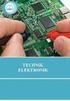 Politechnika Lubelska Wydział Elektrotechniki i Informatyki Katedra Urządzeń Elektrycznych i TWN 20-618 Lublin, ul. Nadbystrzycka 38A www.kueitwn.pollub.pl LABORATORIUM URZĄDZEŃ ELEKTRYCZNYCH Instrukcja
Politechnika Lubelska Wydział Elektrotechniki i Informatyki Katedra Urządzeń Elektrycznych i TWN 20-618 Lublin, ul. Nadbystrzycka 38A www.kueitwn.pollub.pl LABORATORIUM URZĄDZEŃ ELEKTRYCZNYCH Instrukcja
Systemy operacyjne I Laboratorium Część 3: Windows XP
 Uniwersytet Rzeszowski Katedra Informatyki Opracował: mgr inŝ. Przemysław Pardel v1.01 2009 Systemy operacyjne I Laboratorium Część 3: Windows XP Zagadnienia do zrealizowania (3h) 1. Ściągnięcie i instalacja
Uniwersytet Rzeszowski Katedra Informatyki Opracował: mgr inŝ. Przemysław Pardel v1.01 2009 Systemy operacyjne I Laboratorium Część 3: Windows XP Zagadnienia do zrealizowania (3h) 1. Ściągnięcie i instalacja
Eura-Tech. Instrukcja Obsługi Aplikacji Mobilnej
 Eura-Tech Instrukcja Obsługi Aplikacji Mobilnej Pobieranie aplikacji Przed rozpoczęciem ustawiania kamery IP, pobierz i zainstaluj aplikację Eura Cam. W sklepie Google Play wyszukaj aplikację EuraCam Funkcjonalność
Eura-Tech Instrukcja Obsługi Aplikacji Mobilnej Pobieranie aplikacji Przed rozpoczęciem ustawiania kamery IP, pobierz i zainstaluj aplikację Eura Cam. W sklepie Google Play wyszukaj aplikację EuraCam Funkcjonalność
Divar - Archive Player. Instrukcja obsługi
 Divar - Archive Player PL Instrukcja obsługi Divar Odtwarzacz Instrukcja obsługi PL 1 Divar Digital Versatile Recorder Divar Odtwarzacz Instrukcja obsługi Spis treści Rozpoczęcie pracy........................................2
Divar - Archive Player PL Instrukcja obsługi Divar Odtwarzacz Instrukcja obsługi PL 1 Divar Digital Versatile Recorder Divar Odtwarzacz Instrukcja obsługi Spis treści Rozpoczęcie pracy........................................2
Temat: Organizacja skoroszytów i arkuszy
 Temat: Organizacja skoroszytów i arkuszy Podstawowe informacje o skoroszycie Excel jest najczęściej wykorzystywany do tworzenia skoroszytów. Skoroszyt jest zbiorem informacji, które są przechowywane w
Temat: Organizacja skoroszytów i arkuszy Podstawowe informacje o skoroszycie Excel jest najczęściej wykorzystywany do tworzenia skoroszytów. Skoroszyt jest zbiorem informacji, które są przechowywane w
System obsługi wag suwnicowych
 System obsługi wag suwnicowych Wersja 2.0-2008- Schenck Process Polska Sp. z o.o. 01-378 Warszawa, ul. Połczyńska 10 Tel. (022) 6654011, fax: (022) 6654027 schenck@schenckprocess.pl http://www.schenckprocess.pl
System obsługi wag suwnicowych Wersja 2.0-2008- Schenck Process Polska Sp. z o.o. 01-378 Warszawa, ul. Połczyńska 10 Tel. (022) 6654011, fax: (022) 6654027 schenck@schenckprocess.pl http://www.schenckprocess.pl
Laboratorium - Narzędzie linii uruchamiania w systemie Windows Vista
 5.0 5.3.7.5 Laboratorium - Narzędzie linii uruchamiania w systemie Windows Vista Wprowadzenie Wydrukuj i uzupełnij to laboratorium. W tym laboratorium, będziesz korzystać z narzędzi linii komend Windows,
5.0 5.3.7.5 Laboratorium - Narzędzie linii uruchamiania w systemie Windows Vista Wprowadzenie Wydrukuj i uzupełnij to laboratorium. W tym laboratorium, będziesz korzystać z narzędzi linii komend Windows,
Spis treści. S t r o n a 2
 S t r o n a 2 Spis treści... 1 I. Okno aplikacji... 3 1. Lokalizacja... 5 2. Zapis trasy... 5 II. Panel narzędzi... 6 1. Warstwy... 6 2. Wyszukiwanie... 8 3. Pomiary... 10 3.1. Długość... 10 3.2. Obszar...
S t r o n a 2 Spis treści... 1 I. Okno aplikacji... 3 1. Lokalizacja... 5 2. Zapis trasy... 5 II. Panel narzędzi... 6 1. Warstwy... 6 2. Wyszukiwanie... 8 3. Pomiary... 10 3.1. Długość... 10 3.2. Obszar...
Rejestrator danych Log 10, TFA, zakres -30 do +60 C
 INSTRUKCJA OBSŁUGI Nr produktu 000101838 Rejestrator danych Log 10, TFA, zakres -30 do +60 C Strona 1 z 6 Rys.1 Rys 2 1. Wprowadzenie Drogi kliencie, Dziękujemy za zakup jednego z naszych produktów. Przed
INSTRUKCJA OBSŁUGI Nr produktu 000101838 Rejestrator danych Log 10, TFA, zakres -30 do +60 C Strona 1 z 6 Rys.1 Rys 2 1. Wprowadzenie Drogi kliencie, Dziękujemy za zakup jednego z naszych produktów. Przed
instrukcja instalacji modemu SpeedTouch 605s
 instrukcja instalacji modemu SpeedTouch 605s Spis treści 1. Opis diod kontrolnych i gniazd modemu SpeedTouch 605s... 2 1.1. Opis diod kontrolnych... 2 1.2. Opis gniazd... 3 2. Konfiguracja połączenia przewodowego...
instrukcja instalacji modemu SpeedTouch 605s Spis treści 1. Opis diod kontrolnych i gniazd modemu SpeedTouch 605s... 2 1.1. Opis diod kontrolnych... 2 1.2. Opis gniazd... 3 2. Konfiguracja połączenia przewodowego...
Instrukcja importu dokumentów z programu Fakt do programu Płatnik 5.01.001
 1 Instrukcja importu dokumentów z programu Fakt do programu Płatnik 5.01.001 I. EKSPORT DANYCH Z PROGRAMU FAKT DO PŁATNIKA...2 I.1. WYSYŁANIE DEKLARACJI Z PROGRAMU FAKT....2 I.2. KATALOGI I ŚCIEŻKI DOSTĘPU....2
1 Instrukcja importu dokumentów z programu Fakt do programu Płatnik 5.01.001 I. EKSPORT DANYCH Z PROGRAMU FAKT DO PŁATNIKA...2 I.1. WYSYŁANIE DEKLARACJI Z PROGRAMU FAKT....2 I.2. KATALOGI I ŚCIEŻKI DOSTĘPU....2
SKRÓCONA INSTRUKCJA DLA REJESTRATORÓW SERII AHD 4, 8 I 16 KANAŁOWYCH (MODELE: AHDR-1042D/M, AHDR1041D/M, AHDR-1082D/M, AHDR1162D/M)
 SKRÓCONA INSTRUKCJA DLA REJESTRATORÓW SERII, I 6 KANAŁOWYCH. WIDOK PANELA PRZEDNIEGO (REJESTRATOR KANAŁOWY) (MODELE: R-0D/M, R0D/M, R-0D/M, R6D/M) Odbiornik IR 7 Klawisze powrotu Klawisz potwierdzenia.
SKRÓCONA INSTRUKCJA DLA REJESTRATORÓW SERII, I 6 KANAŁOWYCH. WIDOK PANELA PRZEDNIEGO (REJESTRATOR KANAŁOWY) (MODELE: R-0D/M, R0D/M, R-0D/M, R6D/M) Odbiornik IR 7 Klawisze powrotu Klawisz potwierdzenia.
SKRÓCONA INSTRUKCJA OBSŁUGI
 SKRÓCONA INSTRUKCJA OBSŁUGI CR-2i Full HD 1. BUDOWA REJESTRATORA 2. ZAWARTOŚĆ ZESTAWU 3. MONTAś 4. TRYBY PRACY I ICH SYGNALIZA 5. ODTWARZANIE 6. USTAWIENIA 7. MAPA PAMIĘCI 8. SPECYFIKACJA 1. BUDOWA REJESTRATORA
SKRÓCONA INSTRUKCJA OBSŁUGI CR-2i Full HD 1. BUDOWA REJESTRATORA 2. ZAWARTOŚĆ ZESTAWU 3. MONTAś 4. TRYBY PRACY I ICH SYGNALIZA 5. ODTWARZANIE 6. USTAWIENIA 7. MAPA PAMIĘCI 8. SPECYFIKACJA 1. BUDOWA REJESTRATORA
Sposoby zwiększania efektywności systemu Windows
 Grzegorz Trześniewski kl 1Tia 26.05.08r. Sposoby zwiększania efektywności systemu Windows Prof. Artur Rudnicki Uruchamiianiie ii zamykaniie Należy monitorować oprogramowanie ładowane podczas uruchamiania
Grzegorz Trześniewski kl 1Tia 26.05.08r. Sposoby zwiększania efektywności systemu Windows Prof. Artur Rudnicki Uruchamiianiie ii zamykaniie Należy monitorować oprogramowanie ładowane podczas uruchamiania
Laboratorium - Konfiguracja ustawień przeglądarki w Windows Vista
 5.0 5.3.2.8 Laboratorium - Konfiguracja ustawień przeglądarki w Windows Vista Wprowadzenie Wydrukuj i uzupełnij to laboratorium. W tym laboratorium, będziesz konfigurować ustawienia przeglądarki Microsoft
5.0 5.3.2.8 Laboratorium - Konfiguracja ustawień przeglądarki w Windows Vista Wprowadzenie Wydrukuj i uzupełnij to laboratorium. W tym laboratorium, będziesz konfigurować ustawienia przeglądarki Microsoft
OPIS PROGRAMU APEK MULTIPLEKSER RX03
 OPIS PROGRAMU APEK MULTIPLEKSER RX03 wer.2.3.3.9 - Program współpracuje z dwoma typami systemów pomiarowych AL154: multiplekserami M1.. lub RX.. oraz interfejsami DA.. - Wymagany system operacyjny: WIN
OPIS PROGRAMU APEK MULTIPLEKSER RX03 wer.2.3.3.9 - Program współpracuje z dwoma typami systemów pomiarowych AL154: multiplekserami M1.. lub RX.. oraz interfejsami DA.. - Wymagany system operacyjny: WIN
Licznik rewersyjny MD100 rev. 2.48
 Licznik rewersyjny MD100 rev. 2.48 Instrukcja obsługi programu PPH WObit mgr inż. Witold Ober 61-474 Poznań, ul. Gruszkowa 4 tel.061/8350-620, -800 fax. 061/8350704 e-mail: wobit@wobit.com.pl Instrukcja
Licznik rewersyjny MD100 rev. 2.48 Instrukcja obsługi programu PPH WObit mgr inż. Witold Ober 61-474 Poznań, ul. Gruszkowa 4 tel.061/8350-620, -800 fax. 061/8350704 e-mail: wobit@wobit.com.pl Instrukcja
Sigma moduł Arkusz. Jak na podstawie danych zgromadzonych w arkuszu przygotować różne zestawienia i dokumenty?
 Sigma moduł Arkusz Jak na podstawie danych zgromadzonych w arkuszu przygotować różne zestawienia i dokumenty? Dane zgromadzone w arkuszu można wykorzystać do sporządzenia różnych zestawień i dokumentów,
Sigma moduł Arkusz Jak na podstawie danych zgromadzonych w arkuszu przygotować różne zestawienia i dokumenty? Dane zgromadzone w arkuszu można wykorzystać do sporządzenia różnych zestawień i dokumentów,
Laboratorium - Konfiguracja zapory sieciowej systemu Windows Vista
 5.0 10.3.1.9 Laboratorium - Konfiguracja zapory sieciowej systemu Windows Vista Wydrukuj i uzupełnij to laboratorium. W tym laboratorium zapoznasz się z zaporą systemu Windows Vista oraz będziesz konfigurował
5.0 10.3.1.9 Laboratorium - Konfiguracja zapory sieciowej systemu Windows Vista Wydrukuj i uzupełnij to laboratorium. W tym laboratorium zapoznasz się z zaporą systemu Windows Vista oraz będziesz konfigurował
Opcje Fiery1.3 pomoc (klient)
 2015 Electronics For Imaging. Informacje zawarte w niniejszej publikacji podlegają postanowieniom opisanym w dokumencie Uwagi prawne dotyczącym tego produktu. 28 stycznia 2015 Spis treści 3 Spis treści...5
2015 Electronics For Imaging. Informacje zawarte w niniejszej publikacji podlegają postanowieniom opisanym w dokumencie Uwagi prawne dotyczącym tego produktu. 28 stycznia 2015 Spis treści 3 Spis treści...5
Mini kamera Full HD (AC-1080.ir)
 Mini kamera Full HD (AC-1080.ir) Szanowny Kliencie, dziękujemy za zakup mini kamery Full HD. Mała i lekka kamera nagrywa filmy w jakości Full HD nawet w ciemności, dzięki wbudowanym diodom podczerwieni.
Mini kamera Full HD (AC-1080.ir) Szanowny Kliencie, dziękujemy za zakup mini kamery Full HD. Mała i lekka kamera nagrywa filmy w jakości Full HD nawet w ciemności, dzięki wbudowanym diodom podczerwieni.
